excel如何实现按单元格数字为次数重复显示数字
1、假设,现在表格上,A列的单元格都是一些数字;
现在,需要在B列中输入字符,字符按照A列中对应单元格数字为次数来重复显示。

2、在这里,我们需要用到REPT函数。
选中B列,再在编辑栏这里输入 公式:
=REPT("红",A2)
按下回车键,得出结果。
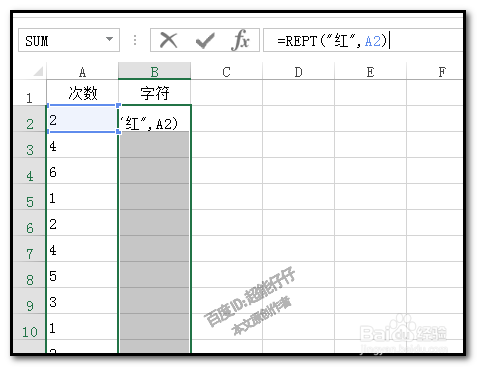
3、我们可以看到,B列中,单元格内的"红"字,按A列对应单元格数字为次数重复显示。

1、如图中所示,A列是数字作为次数;
B列是需要显示的字符。C列显示最终结果。

2、选中C列,再在编辑栏中输入公式:
=REPT(B2,A2)
按下回车,得出结果。

1、如图中所示,B列按照A列的数字多少,直接显示多少个0而且要加上A列对应的数字。0显示在左边。比如,A1单元格是2,那么,B1单元格就是002;
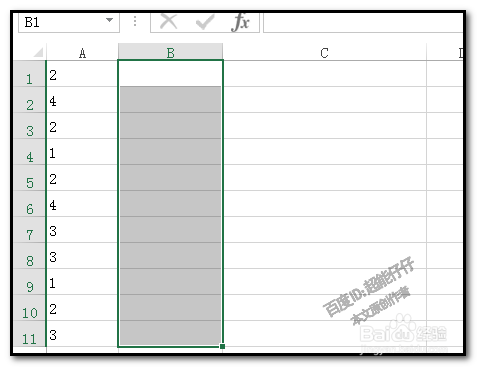
2、选中B列;
在编辑栏上输入 公式:=rept(0,A1)&A1,公式意思是,按A1的数字复制N个0再连接A1的数字。
按下回车,得结果。
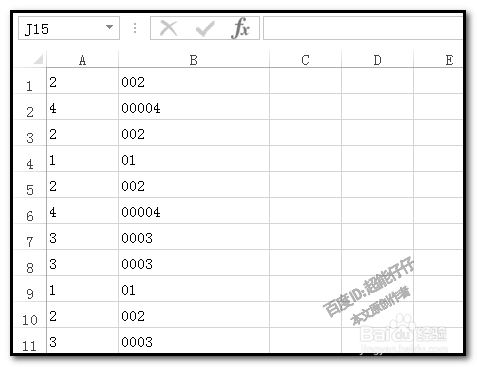
声明:本网站引用、摘录或转载内容仅供网站访问者交流或参考,不代表本站立场,如存在版权或非法内容,请联系站长删除,联系邮箱:site.kefu@qq.com。
阅读量:110
阅读量:195
阅读量:20
阅读量:145
阅读量:175